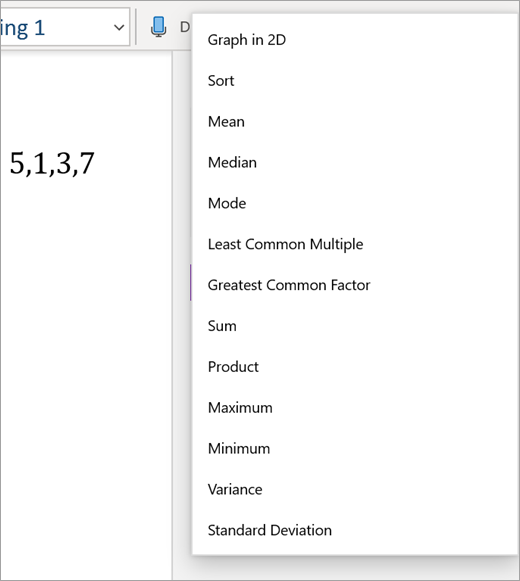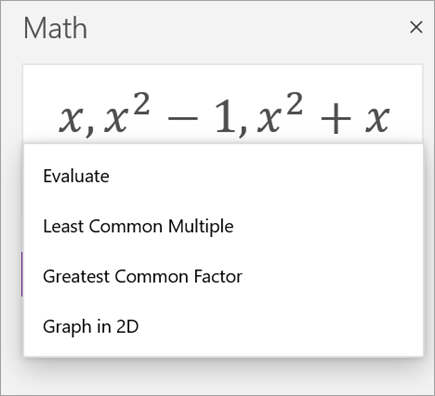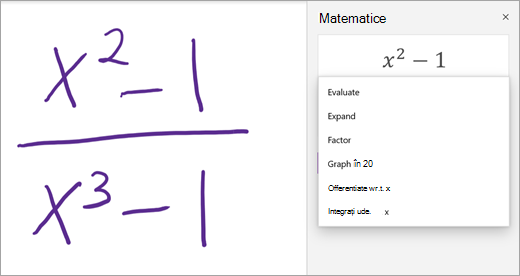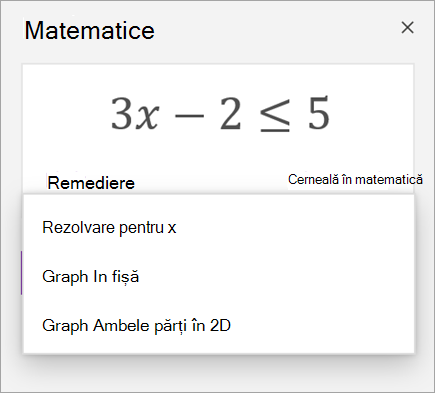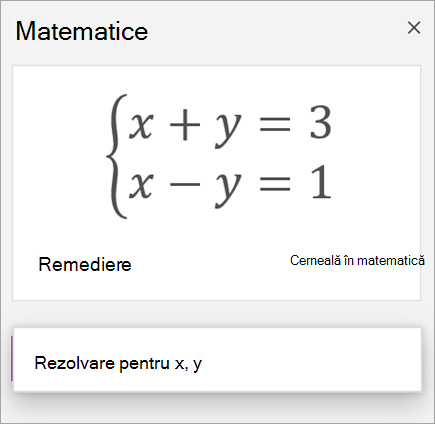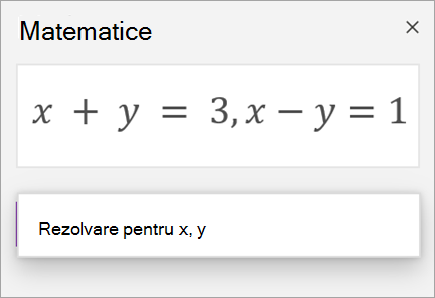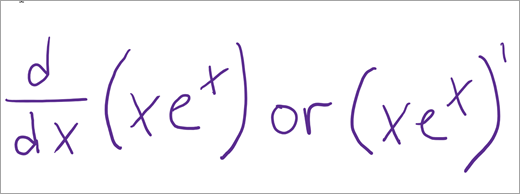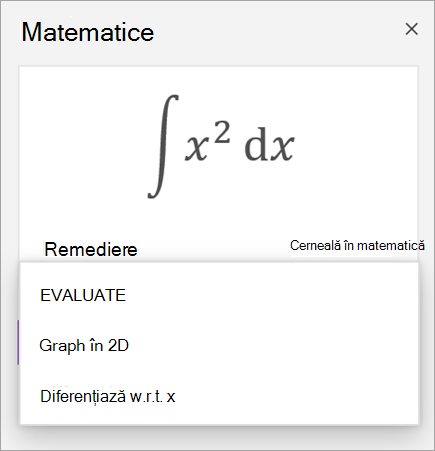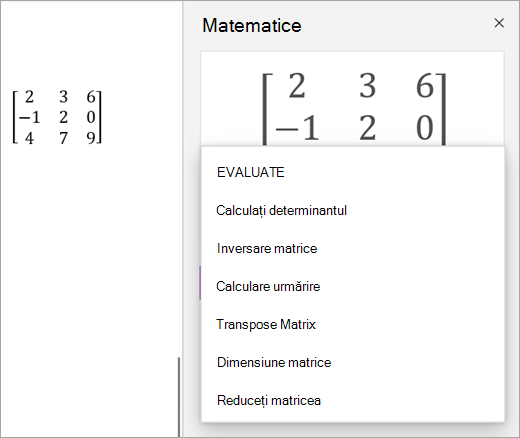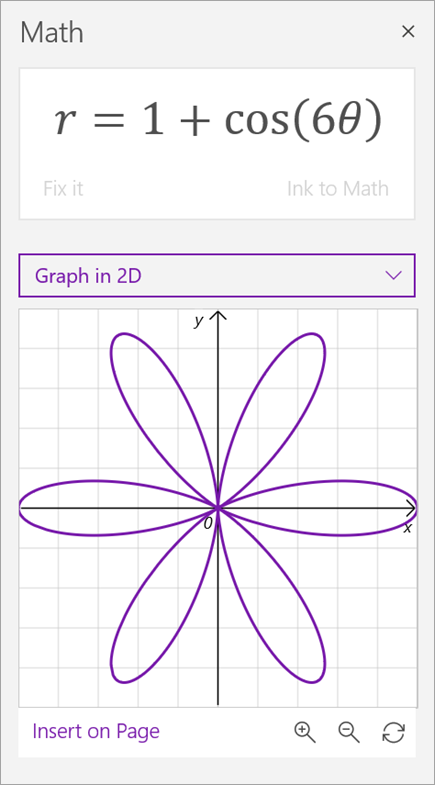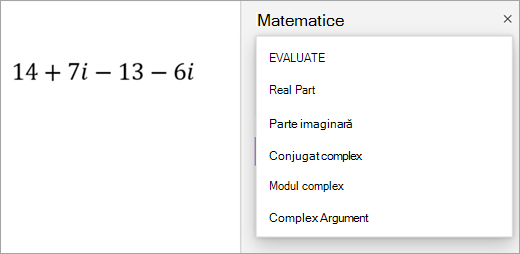Scrieți sau tastați orice problemă de matematică și Asistentul de matematică din OneNote o poate rezolva pentru dvs., ajutându-vă să ajungeți rapid la soluție sau afișând instrucțiuni pas cu pas care vă ajută să aflați cum să ajungeți la soluție pe cont propriu. După rezolvarea ecuației, există multe opțiuni pentru a continua explorarea învățării matematice cu Asistentul de matematică.
 |
 |
Notă: OneNote desktop și OneNote pentru iPad au un aspect nou! Asigurați-vă că ați selectat fila cu instrucțiuni pentru versiunea OneNote pe care o utilizați. Rezolvarea ecuațiilor este disponibilă doar dacă aveți un abonament Microsoft 365. Dacă sunteți abonatMicrosoft 365, asigurați-vă că aveți cea mai recentă versiune de Office.
Pasul 1: Introduceți ecuația
În fila Desenare, scrieți sau tastați ecuația. Utilizați instrumentul Selecție cu lasou pentru a desena un cerc în jurul ecuației. Apoi selectați Matematică. Acest lucru va deschide panoul Asistent matematică.
Aflați mai multe: Creați ecuația utilizând cerneală sau text.
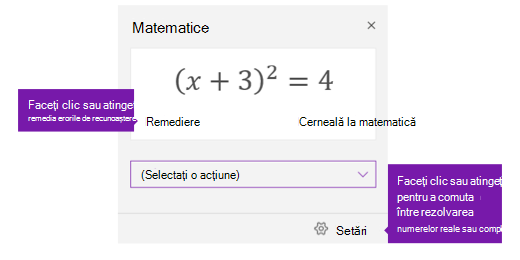
Pasul 2: Rezolvarea ecuației
Pentru a rezolva ecuația curentă, alegeți oricare dintre următoarele variante:
Atingeți sau faceți clic pe caseta Selectați o acțiune, apoi alegeți acțiunea pe care doriți să o efectueze Asistentul matematic. Opțiunile disponibile în acest meniu vertical depind de ecuația selectată.
Aflați mai multe: verificați fila Ecuații acceptate din această pagină.
Revizuiți soluția pe care OneNote o afișează sub acțiunea selectată. În exemplul de mai jos, opțiunea selectată Rezolvare pentru x afișează soluția.
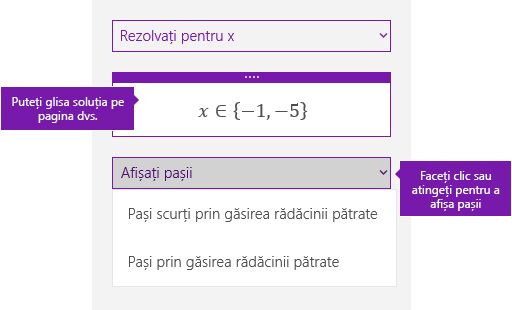
-
Pentru a afla cum a rezolvat OneNote problema, puteți să faceți clic sau să atingeți Afișați pașii, apoi să selectați detaliile a ceea ce doriți să vizualizați. Opțiunile disponibile în acest meniu vertical depind de ecuația selectată.
-
Pentru a auzi pașii soluției citiți cu voce tare, selectați Immersive Reader

-
Generați un test practice pentru a continua să exersați acest tip de ecuație.
Avertisment: Generați un test practice nu este disponibil momentan, deoarece ne străduim să optimizăm experiența. Capacitatea de a genera teste practice va reveni mai târziu în acest an.
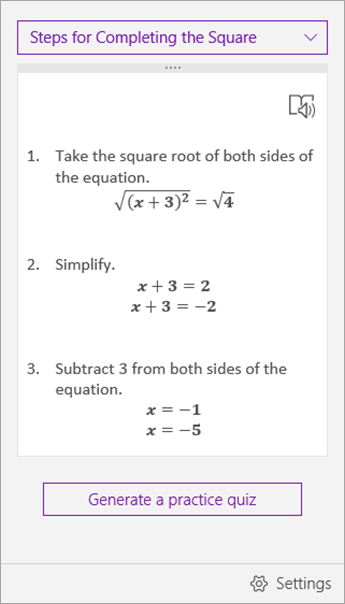
Sfat: Puteți glisa pașii soluției în orice loc din pagină.
Notă: Această caracteristică este disponibilă doar dacă aveți un abonament Microsoft 365 pentru întreprinderi sau pentru educație. Dacă sunteți abonatMicrosoft 365, asigurați-vă că aveți cea mai recentă versiune de Office.
Pasul 1: Introduceți ecuația
În fila Desenare, scrieți sau tastați ecuația. Utilizați instrumentul Selecție cu lasou pentru a desena un cerc în jurul ecuației.
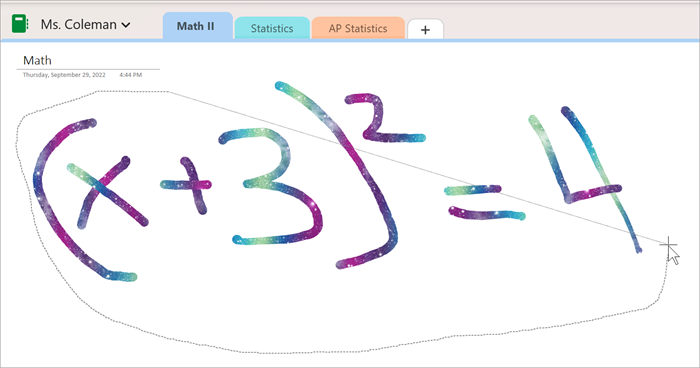
În continuare, din fila Desenare , selectați Matematică. Acest lucru va deschide panoul Asistent matematică.
Mai multe informații:
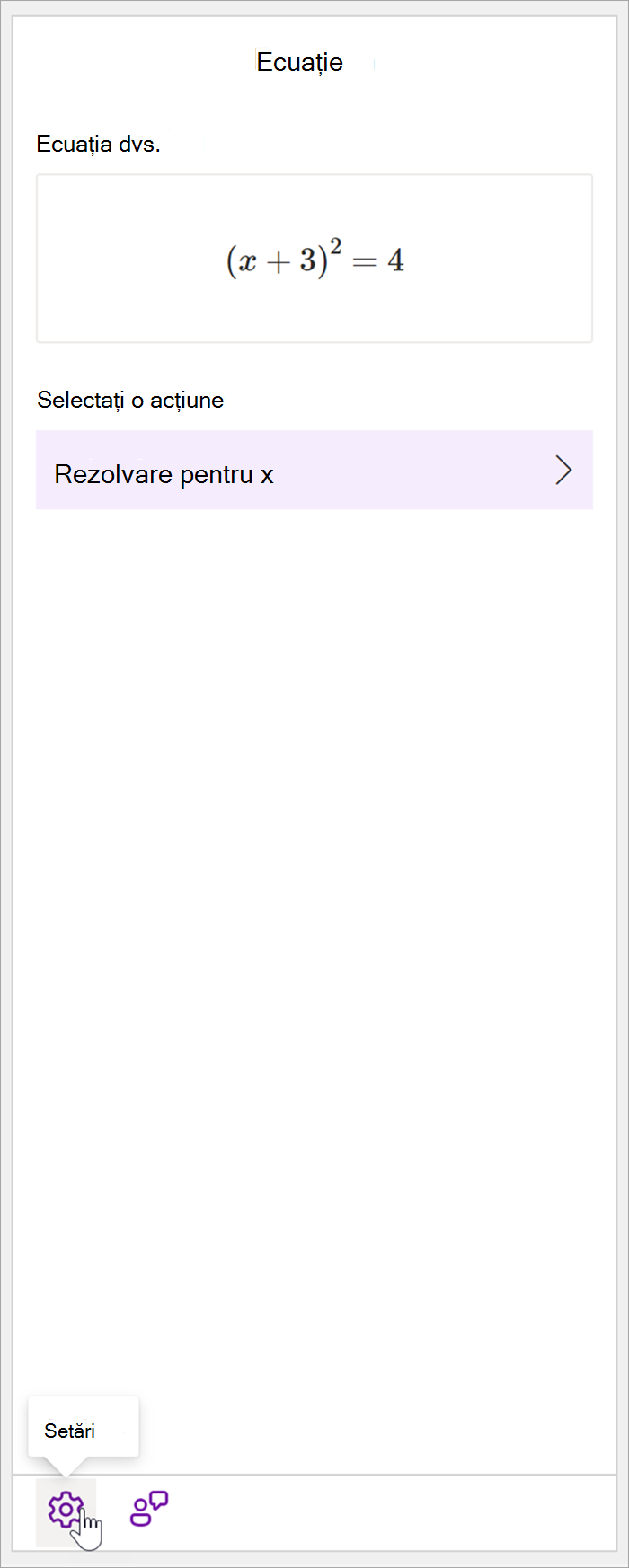
Pasul 2: Rezolvarea ecuației
Pe baza ecuației, vor fi furnizate opțiuni pentru acțiuni. Selectați acțiunea dorită.
Ecuația și soluția se vor afișa în panoul Matematică.
Sfat: Selectați Inserare expresie matematică în pagină pentru a transfera rezultatele la pagina OneNote la care lucrați.
Află mai multe: Verificați fila Ecuații acceptate din această pagină.
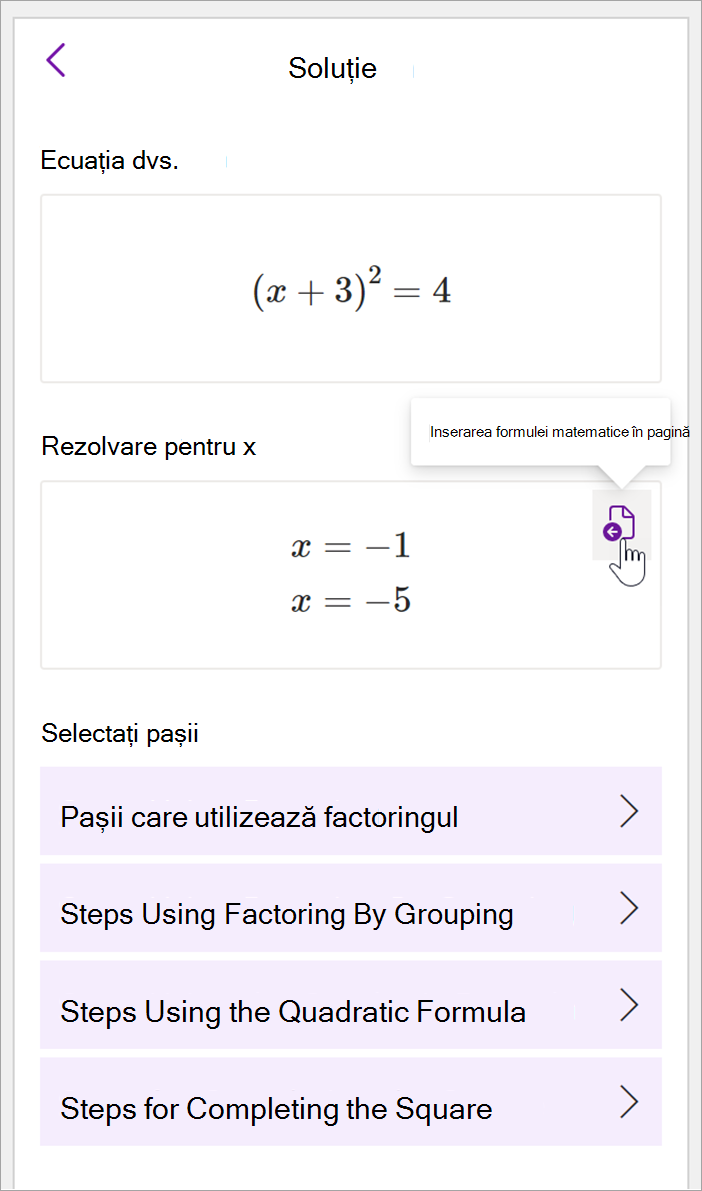
Pasul 3: Învățați de la Asistentul de matematică
Pentru a afla cum a rezolvat OneNote problema, selectați metoda despre care doriți să aflați din opțiunile furnizate.
-
Pașii pentru diverse metode sunt furnizați pe baza ecuației.
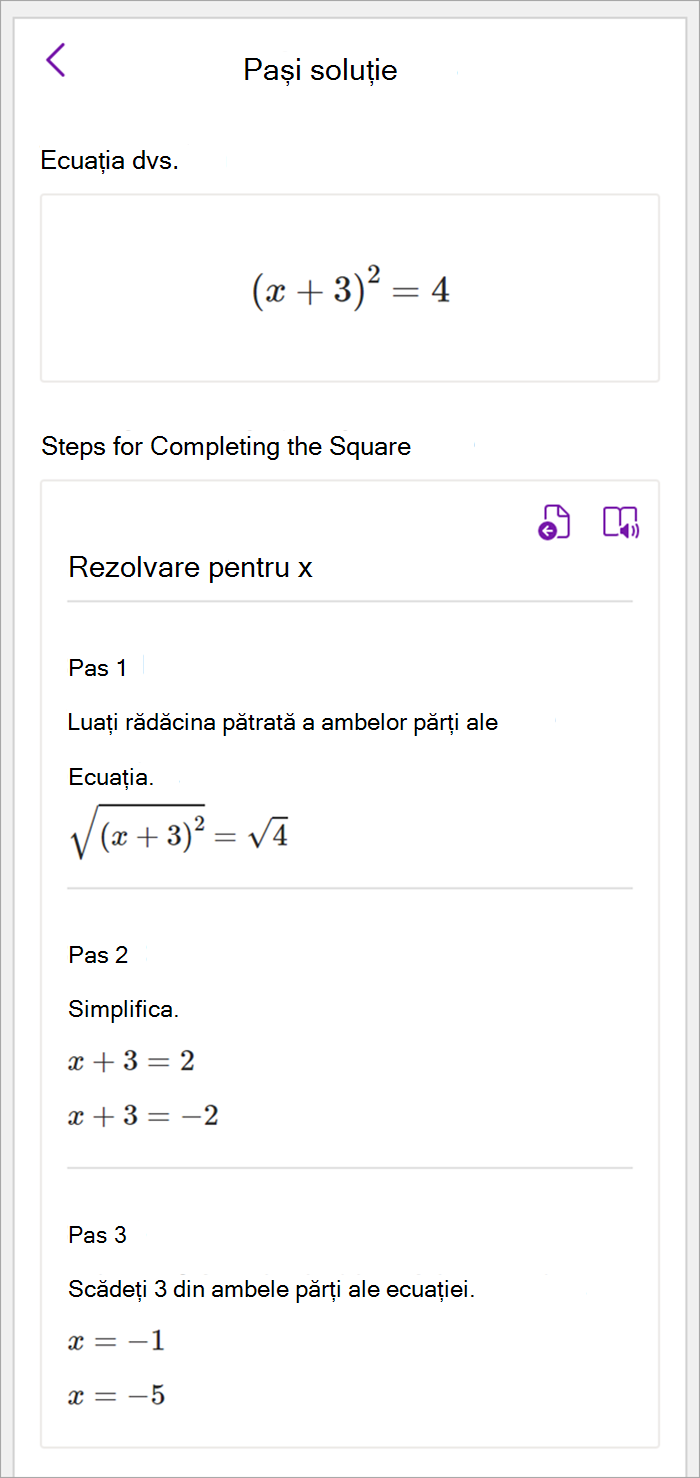
Aflați mai multe
Crearea ecuațiilor matematice utilizând cerneală sau text cu Asistentul de matematică în OneNote
Tipuri de probleme acceptate de Asistentul matematic
Desenarea de grafice cu funcții matematice cu Asistentul pentru matematică în OneNote
Activarea sau dezactivarea Asistentului matematic în Blocnotesul școlar OneNote
Tipuri de probleme acceptate de Asistentul matematic
Atunci când utilizați Asistentul pentru matematică în OneNote, veți observa că lista verticală Selectați o acțiune de sub ecuație se modifică în funcție de ecuația selectată. Iată câteva dintre tipurile de probleme acceptate în funcție de ecuația pe care încercați să o rezolvați.
Notă: Această caracteristică este disponibilă doar dacă aveți un abonament Microsoft 365. Dacă sunteți abonat Microsoft 365, asigurați-vă că aveți cea mai recentă versiune de Office.
|
Matrice |
Pentru o listă de numere reale, toate numerele de mai jos sunt acceptate.
|
|
Expresii |
Pentru orice expresie, acțiunile disponibile sunt:
|
|
Ecuațiile și inegalitățile |
Pentru ecuații și inegalități, sunt disponibile următoarele acțiuni:
|
|
Sisteme |
Este important să aveți un număr egal de ecuații și variabile pentru a vă asigura că funcțiile corecte sunt disponibile. Sistemele pot fi scrise în două moduri diferite:
|
|
Instrumente derivate și integrale |
Instrumentele derivate pot fi scrise fie cu d/dx înaintea funcției, fie cu un semn prim.
|
|
Matrice |
Matricele pot fi scrise cu paranteze drepte sau rotunde. Următoarele acțiuni sunt acceptate pentru matrice:
|
|
Grafic în coordonate polare |
Pentru a reprezenta grafic o funcție în coordonate polare, r trebuie să fie exprimată ca funcție de theta.
|
|
Mod complex |
Notă: Selectați Setări pentru a comuta între numere reale și numere complexe. Pentru expresii complexe și numere care conțin unitatea imaginară i, sunt disponibile următoarele acțiuni.
|
Aflați mai multe
Crearea unui test de matematică în Microsoft Forms
Generarea unui test de matematică practică cu Asistentul de matematică în OneNote
Rezolvarea ecuațiilor matematice cu Asistentul Cerneală în expresie matematică din OneNote